- লেখক Lauren Nevill [email protected].
- Public 2023-12-16 18:49.
- সর্বশেষ পরিবর্তিত 2025-01-23 15:17.
ফাইল সংরক্ষণ এবং স্থানান্তর করার জন্য ইন্টারনেট সংস্থানগুলি খুব সুবিধাজনক। প্রথমত, তারা আপনাকে আপনার ফাইলগুলি আপনার কম্পিউটারের হার্ড ড্রাইভ থেকে আলাদা রাখতে দেয়, যার অর্থ আপনার হার্ড ড্রাইভটি ভেঙে গেলে আপনি ডেটা হারাবেন না। দ্বিতীয়ত, এই সংস্থানগুলি আপনাকে বড় আকারের ফাইলগুলি বিনিময় করতে দেয় যা ই-মেইলে পাঠানো কঠিন are ফাইলগুলি সংরক্ষণের জন্য সবচেয়ে সুবিধাজনক সংস্থানগুলির মধ্যে একটি হ'ল ইয়ানডেক্স.নারোদ।
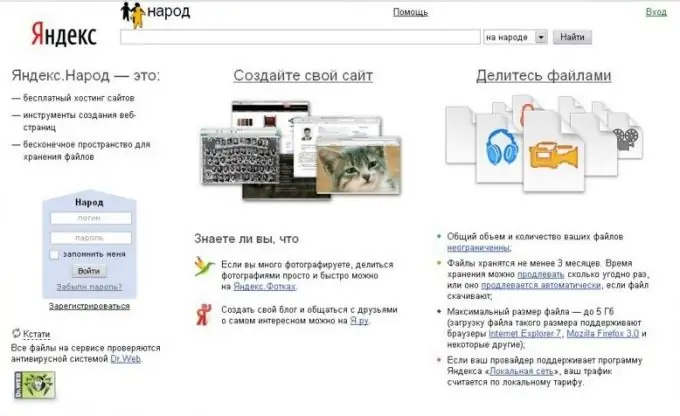
নির্দেশনা
ধাপ 1
আপনার ফাইলগুলি সংরক্ষণ এবং স্থানান্তর করতে ইয়ানডেক্স.নরোড প্ল্যাটফর্মটি ব্যবহার করার জন্য আপনার অবশ্যই ইয়ানডেক্স অ্যাকাউন্ট (মেল লগইন) থাকতে হবে। আপনার যদি এটি থাকে তবে কেবল www.yandex.ru মূল পৃষ্ঠায় লগ ইন করুন। আপনার যদি অ্যাকাউন্ট না থাকে তবে আপনার নিবন্ধন করতে হবে। ইয়ানডেক্সে নিবন্ধকরণটি নিখরচায় এবং খুব সহজ - আপনার ব্যবহারকারীর নাম এবং পাসওয়ার্ড দেওয়ার জন্য উইন্ডোর নীচে পৃষ্ঠার বাম দিকে "একটি মেলবক্স তৈরি করুন" লিঙ্কটি অনুসরণ করুন এবং তারপরে সাইটের নির্দেশাবলী অনুসরণ করুন।
ধাপ ২
আপনি আপনার ইয়ানডেক্স অ্যাকাউন্টে নিবন্ধভুক্ত এবং / অথবা লগইন করার পরে, নিজেকে সরাসরি আপনার মেলবক্সে খুঁজে পাবেন। পৃষ্ঠার শীর্ষে "লোক" লিঙ্কটি অনুসরণ করুন (বাম দিক থেকে ষষ্ঠ লিঙ্ক)। এছাড়াও, "লোক" লিঙ্কটি নীচের বাম অংশে ইয়ানডেক্স হোম পৃষ্ঠায় পাওয়া যাবে (চিত্র দেখুন)।
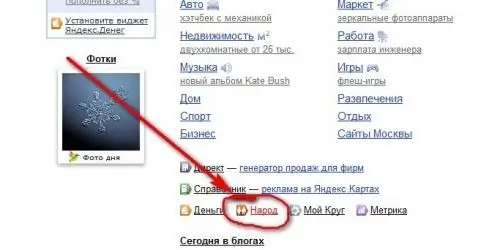
ধাপ 3
আপনি নিজেকে ইয়ানডেক্স.নরোড পৃষ্ঠায় পাবেন (সরাসরি লিঙ্ক: https://narod.yandex.ru/)। সরাসরি এই পৃষ্ঠায় আপনি নিজের ফাইল আপলোড করতে পারেন। এই কাজ করার বিভিন্ন উপায় আছে। প্রথমত, আপনি একবারে একটি ফাইল ডাউনলোড করতে স্ট্যান্ডার্ড বুটলোডার ব্যবহার করতে পারেন। পৃষ্ঠার ডানদিকে "একটি ফাইল নির্বাচন করুন" বোতামে ক্লিক করুন এবং আপনার কম্পিউটারে ফাইলগুলির সাথে একটি ব্রাউজার উইন্ডো খুলবে। আপনার প্রয়োজনীয় ফাইলটি নির্বাচন করার পরে এবং "ওপেন" বোতামে ক্লিক করার পরে, ফাইলটি ডাউনলোড শুরু হবে, এর পরে একটি পৃষ্ঠা খোলা হবে যেখানে আপনি ডাউনলোড করা ফাইলটির নাম এবং একটি উইন্ডো দেখতে পাবেন যেখানে "এই ফাইলটির সাথে লিঙ্ক করুন" শিরোনাম হবে। উইন্ডোটিতে লিঙ্কটি অনুলিপি করে এবং এটি কারও কাছে প্রেরণ করে বা কোনও সংস্থান (সামাজিক সাইট, ব্লগ) এ পোস্ট করার মাধ্যমে আপনি অন্য ব্যবহারকারীদের আপনার পোস্ট করা ফাইলটি ডাউনলোড করতে সক্ষম করবেন will আপনি যদি এই লিঙ্কটি কারও সাথে ভাগ না করে থাকেন তবে কেবলমাত্র আপনার ফাইলটিতে অ্যাক্সেস রয়েছে।
পদক্ষেপ 4
আপনি ইয়ানডেক্স.নরোড হোম পৃষ্ঠায় "আপলোড ফাইলগুলি" বার্তার পাশের "অনেকগুলি একবারে" লিঙ্কে ক্লিক করে একসাথে বেশ কয়েকটি ফাইল আপলোড করতে পারেন। "ফাইল যুক্ত করুন" বোতামটি ক্লিক করুন, তারপরে যে ব্রাউজার উইন্ডোটি খোলে, মাউসটি একবারে কয়েকটি ফাইল নির্বাচন করতে এবং "খুলুন" ক্লিক করুন। ফাইলগুলির নাম পৃষ্ঠাতে প্রদর্শিত হওয়ার পরে, "আপলোড" বোতামটি ক্লিক করুন। কিছুক্ষণ পরে, সবুজ শব্দগুলি "ফাইল আপলোড করা" ফাইলের নামের নীচে উপস্থিত হবে, পাশাপাশি তাদের পাশে একটি "ভাগ করুন" বোতামটি উপস্থিত হবে। এই বোতামটি ক্লিক করে আপনি ফাইলটি বিতরণের জন্য একটি লিঙ্ক পাবেন।
পদক্ষেপ 5
এছাড়াও, ইয়ানডেক্স.পপুলেশন পৃষ্ঠায় "আমার ফাইলগুলি" লিঙ্কটিতে ক্লিক করে আপনি আপলোড করা ফাইলগুলির একটি সম্পূর্ণ তালিকা পাবেন। এই পৃষ্ঠায়, আপনি আপলোড করেছেন এমন দস্তাবেজগুলি মুছতে পারেন, তাদের ধরে রাখার সময়কাল বাড়িয়ে দিতে পারেন, বা বিতরণ করার জন্য লিঙ্কগুলি পেতে পারেন।






